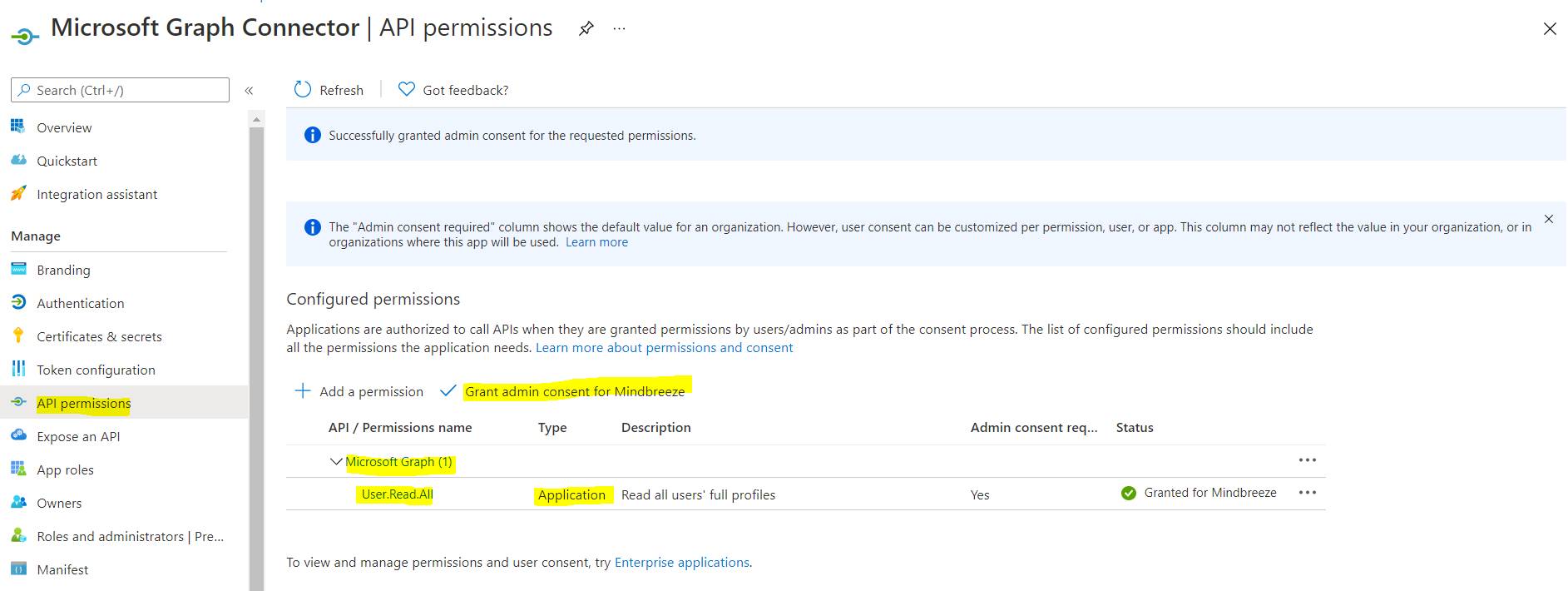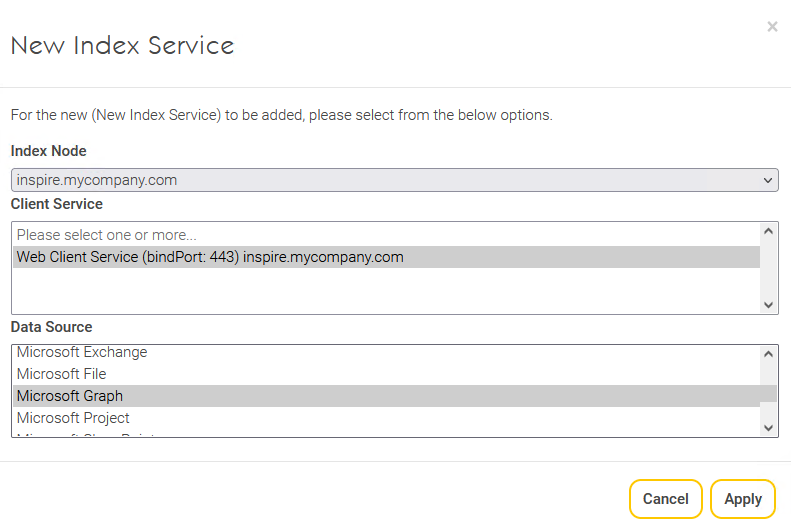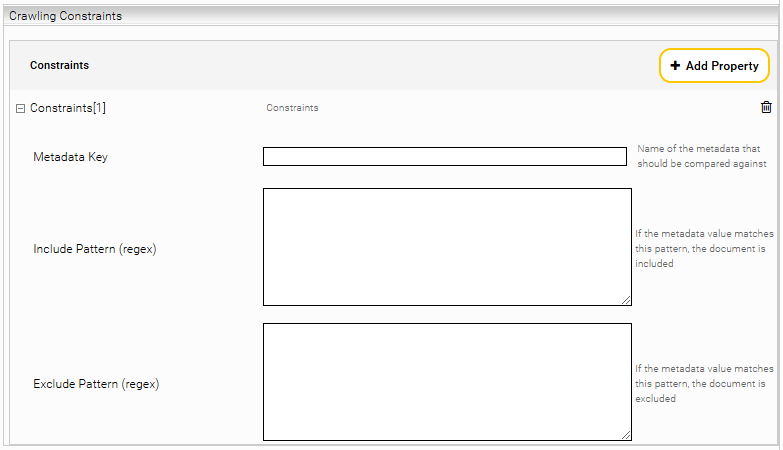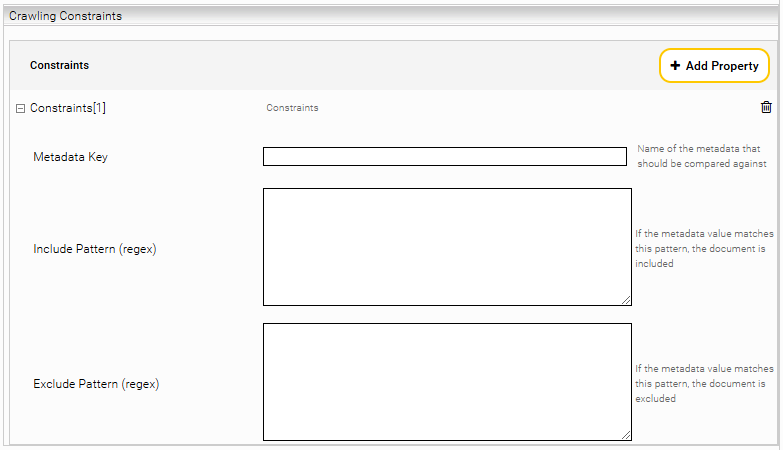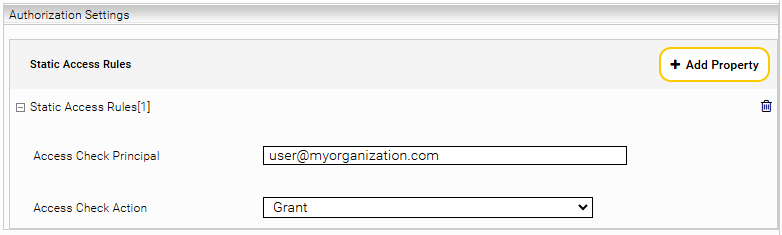Installation und Konfiguration
Microsoft Graph Connector
Einleitung
Mithilfe des Microsoft Graph Connector können alle User einer Microsoft Graph Instanz indiziert und in Mindbreeze InSpire verwendet werden. Hierbei werden Microsoft Entra ID User inklusive folgender Punkte indiziert:
- Profil-Metadaten
- Manager Namen und die Referenzen zum Manager (z. B. Organigramm)
- Microsoft Graph Profilbilder als Thumbnails in Mindbreeze InSpire
- „Extension Attributes“ des Users
Hinweis: Microsoft Entra ID (ME-ID) ist der neue Name für Microsoft Azure Active Directory (Azure AD). Die Verwaltung ihrer Microsoft Graph Instanz können Sie hier vornehmen: Microsoft Entra - Microsoft Entra admin center.
Für mehr Informationen, was Microsoft Entra ID ist und welche Änderungen es beim Namenswechsel zu beachten gibt, siehe What is Microsoft Entra ID? - Microsoft Entra | Microsoft Learn und New name for Azure Active Directory - Microsoft Entra | Microsoft Learn.
Voraussetzungen
Um das Crawling von Microsoft Graph zu ermöglichen, wird eine neue oder bestehende Microsoft Graph Applikation benötigt, die Berechtigungen zum Auslesen von Microsoft Graph hat.
Die Microsoft Graph Applikation muss folgende Voraussetzungen erfüllen:
- Verfügbares Client Secret
- Eine Gültigkeitsdauer von 6 bis 12 Monaten wird empfohlen, damit das Client Secret regelmäßig gewechselt wird.
- Achtung: Beachten Sie bei der Erzeugung des Client Secrets, dass das Secret in der Spalte „Value“ für die Erstellung des Credentials in Mindbreeze InSpire zwingend notwendig ist. Notieren Sie sich diesen Wert direkt nach der Erzeugung des Client Secrets, da der Wert beim Verlassen des Bereiches nicht mehr vollständig angezeigt wird.
- Erteiltes Zugriffsrecht
- User.ReadBasic.All – Stellt die minimal erforderlichen Zugriffsrechte bereit. Die Einstellungen „Get Metadata From Profile“ und „Include Additional User Info“ müssen deaktiviert bleiben. Für mehr Informationen, siehe das Kapitel „Verfügbare Einstellungen“.
- User.Read.All – Stellt die maximal erforderlichen Zugriffsrechte bereit. Die Einstellungen „Get Metadata From Profile“ und „Include Additional User Info“ können aktiviert werden. Für mehr Informationen, siehe das Kapitel „Verfügbare Einstellungen“.
Die Erstellung einer neuen Applikation wird in Microsoft Entra - Microsoft Entra admin center durchgeführt. Für mehr Informationen, siehe folgende Links:
- Registrierung einer neuen Applikation: How to register an app in Microsoft Entra ID - Microsoft identity platform | Microsoft Learn
- Erzeugung eines Client Secret: Add and manage app credentials in Microsoft Entra ID - Microsoft identity platform | Microsoft Learn
- Vergabe der Zugriffsrechte: Web API app registration and API permissions - Microsoft identity platform | Microsoft Learn
Konfiguration
In diesem Kapitel wird die grundlegende Konfiguration des Microsoft Graph Connectors in einem Schnellstart-Guide erklärt. Sollten Sie aufgrund ihres Anwendungsfalles zusätzliche Informationen benötigen, finden Sie zum Beispiel eine Liste aller Einstellungen und nationalen Endpunkten in den darauffolgenden Kapiteln.
Schnellstart-Guide
Schritt 1: Erstellung des Index
Fügen Sie im Tab „Indices“ mit dem Button „+Add Index“ einen neuen Index hinzu. Wählen Sie den gewünschten „Index Node“ und „Client Service“ aus und wählen Sie bei „Data Source“ die Option „Microsoft Graph“ aus. Bestätigen Sie Ihre Eingaben anschließend mit „Apply“.
Geben Sie dem neu erstellten Index mit „Display Name“ einen Namen, wie zum Beispiel „Microsoft Graph Connector“.
Speichern Sie den erstellten Index mit „Save“.
Schritt 2: Erstellung des Credential
Als nächstes wird ein passendes Credential benötigt. Sollten Sie bereits ein Credential konfiguriert haben mit dem passenden „Type“ und „Password“, können Sie dieses Credential verwenden. Ist dies nicht der Fall, muss ein neues Credential im „Netzwerk“ Tab mit den folgenden Einstellungen erstellt werden:
Eingabe | |
Name | Beispiel: Microsoft Graph App Credential Client Secret |
Type | Password |
Password | Als Passwort wird das Client Secret ihrer Microsoft Graph Instanz benötigt. Beispiel: 1234abcd-5678-ef90-1a2b-3c4d5e6f7a8b |
Speichern Sie das erstellte Credential mit „Save“.
Schritt 3: Konfiguration der Datenquelle
Gehen Sie zurück zum erstellten Index im Tab „Indices“ und konfigurieren mit den folgenden Einstellungen im Abschnitt „Data Sources“ die Datenquelle:
Beschreibung | Beispiel | |
Tenant ID | Die Tenant ID der Microsoft Graph Applikation. Hinweis: Die „Tenant ID“ finden Sie im „Overview“ Bildschirm ihrer Applikation im Bereich „Essentials“ als „Directory (tenant) ID“. | Beispiel: 5678efgh-9012-ij34-5a6b-5c6d7e8f9a0b |
App ID | Die App ID der Microsoft Graph Applikation. Hinweis: Die „App ID“ finden Sie im „Overview“ Bildschirm ihrer Applikation im Bereich „Essentials“ als „Application (client) ID“. | Beispiel: 3434cdcd-7878-gh09-1a2b-3c4d3e4f3a4b |
Client Secret | Das im „Network“-Tab angelegte Credential, welches das erstellte Client Secret enthält. | Beispiel: Microsoft Graph App Credential Client Secret |
Speichern Sie die Konfiguration mit „Save“. Der Microsoft Graph Connector ist jetzt vollständig konfiguriert.
Verfügbare Einstellungen
Bereich „Connection Settings“
Im Bereich „Connection Settings“ können Sie Ihre Microsoft Graph Instanz, die indiziert werden soll, definieren.
Einstellung | Beschreibung | Standardeinstellung/Beispiel | ||||||||||
Graph Service Root (Advanced Settings) | Der Endpunkt bzw. die URL der Microsoft Graph API. Ändern Sie diese Einstellung nur, wenn Sie eine nationale Microsoft Cloud, wie zum Beispiel die Cloud für die US-Regierung, verwenden möchten. Eine Liste aller verfügbaren nationalen Microsoft Graph Endpunkte finden Sie im Kapitel Microsoft Graph. | Standardeinstellung: https://graph.microsoft.com | ||||||||||
AD Url (Advanced Settings) | Der Endpunkt bzw. die URL zur Microsoft Entra ID Cloud. Ändern Sie diese Einstellung nur, wenn Sie eine nationale Microsoft Cloud, wie zum Beispiel die Cloud für die US-Regierung, verwenden möchten. Eine Liste aller verfügbaren nationalen Microsoft Entra ID Endpunkte finden Sie im Kapitel Microsoft Entra ID. | Standardeinstellung: https://login.microsoftonline.com | ||||||||||
Trust all SSL certificates (Advanced Settings) | Erlaubt die Verwendung von nicht gesicherten Verbindungen, beispielsweise für Testsysteme. Achtung: Aktivieren Sie diese Einstellung nicht in der Produktionsumgebung. | Standardeinstellung: Deaktiviert | ||||||||||
Tenant ID* | Die Tenant ID der Microsoft Graph Applikation. Hinweis: Die „Tenant ID“ finden Sie im „Overview“ Bildschirm ihrer Applikation im Bereich „Essentials“ als „Directory (tenant) ID“. | Beispiel: 5678efgh-9012-ij34-5a6b-5c6d7e8f9a0b | ||||||||||
App ID* | Die App ID der Microsoft Graph Applikation. Hinweis: Die „App ID“ finden Sie im „Overview“ Bildschirm ihrer Applikation im Bereich „Essentials“ als „Application (client) ID“. | Beispiel: 3434cdcd-7878-gh09-1a2b-3c4d3e4f3a4b | ||||||||||
Client Secret* | Das im „Network“-Tab angelegte Credential, welches das erstellte Client Secret enthält. | Beispiel: Microsoft Graph App Credential Client Secret | ||||||||||
Crawler Thread Count | Anzahl an Threads, die für die Indizierung verwendet werden. | Standardeinstellung: 10 | ||||||||||
Max Retries | Die maximale Anzahl an Retries die versucht werden, wenn der Server gewisse Throttling Responses schickt (z.B. HTTP 429). | Standardeinstellung: 10 | ||||||||||
Network Timeout (Seconds) | Zeit in Sekunden, die der Connector auf eine Antwort von Microsoft Graph wartet. | Standardeinstellung: 30 | ||||||||||
Log All Requests (Advanced Settings) | Ist diese Einstellung aktiviert, werden alle Anfragen gegen die Graph API in einer Log-Datei geschrieben. Sollte nur für Troubleshooting aktiviert werden. | Standardeinstellung: Deaktiviert | ||||||||||
Get Metadata From Profile (Advanced Settings) | Ist diese Einstellung aktiviert, werden zusätzliche Metadaten vom Profil-Endpunkt heruntergeladen. Diese Informationen umfassen Fähigkeiten, Sprachen, Projekte usw. Hinweis: Diese Einstellung erfordert das Zugriffsrecht „User.Read.All“. | Standardeinstellung: Aktiviert | ||||||||||
Include Additional User Info (Advanced Settings) | Ist diese Einstellung aktiviert, werden folgende zusätzliche Metadaten über jeden Benutzer abgerufen:
Hinweis: Diese Einstellung erfordert das Zugriffsrecht „User.Read.All“. | Standardeinstellung: Aktiviert | ||||||||||
Enable Delta Crawl (Advanced Settings) | Ist diese Einstellung aktiviert, holt sich der Crawler nur beim ersten Update alle User von Microsoft Graph ab. Danach werden nur noch die Änderungen am User abgeholt. Mit dieser Einstellung kann eine bessere Performance erzielt werden. Deaktivieren Sie diese Einstellung nur, falls eine Inkonsistenz zwischen dem Index und den tatsächlichen Usern in Microsoft Graph entstanden ist. | Standardeinstellung: Aktiviert | ||||||||||
Use Profile Picture as Thumbnail (Advanced Settings) | Ist diese Einstellung aktiviert, wird das Profilbild des Benutzers in Microsoft Graph als Thumbnail in Mindbreeze InSpire verwendet. | Standardeinstellung: Aktiviert | ||||||||||
* = Diese Einstellungen müssen zwingend konfiguriert werden, damit der Connector funktioniert und aufgebaut wird. Alle weiteren Einstellungen müssen je nach Anwendungsfall konfiguriert werden. | ||||||||||||
Bereich „Crawling Constraints“ (Advanced Settings)
Beschreibung | |||||||||
Constraints | Mit „Constraints“ können Nachrichten abhängig von ihren Metadaten exkludiert werden.
Folgendes ist zu beachten:
|
Bereich „Authorization Settings“ (Advanced Settings)
Beschreibung | |||||||
Static Access Rules | Microsoft Graph Dokumente sind standardmäßig nicht nutzbar in Mindbreeze InSpire, da Microsoft Graph keine ACL-Informationen zur Verfügung stellt. Um Microsoft Graph Dokumente in Mindbreeze InSpire dennoch zu nutzen, können statische ACLs in dieser Einstellung gesetzt werden. Zusätzlich kann der Zugriff auf gewisse Benutzer und Gruppen auch mit statischen ACLs festgelegt werden. Folgende Einstellungen stehen zur Verfügung:
|
Verfügbare nationale Endpunkte
Microsoft Graph
Nationale Cloud | Microsoft Graph |
Microsoft Graph weltweiter Service | https://graph.microsoft.com |
Microsoft Graph für US Government L4 (GCC High) | https://graph.microsoft.us |
Microsoft Graph für US Government L5 (DOD) | https://dod-graph.microsoft.us |
Microsoft Graph China betrieben von 21Vianet | https://microsoftgraph.chinacloudapi.cn |
Für mehr Informationen, siehe https://learn.microsoft.com/de-de/graph/deployments#microsoft-graph-and-graph-explorer-service-root-endpoints.
Microsoft Entra ID
Nationale Cloud | Microsoft Entra-Authentifizierungsendpunkte |
Microsoft Entra ID (globaler Dienst) | https://login.microsoftonline.com |
Microsoft Entra ID für die US-Regierung | https://login.microsoftonline.us |
Microsoft Entra ID China, betrieben von 21Vianet | https://login.partner.microsoftonline.cn |
Für mehr Informationen, siehe https://learn.microsoft.com/de-de/entra/identity-platform/authentication-national-cloud#microsoft-entra-authentication-endpoints.
Liste der Requests
Die folgenden Requests werden vom Microsoft Graph Connector im Laufe des Crawl-Durchgangs ausgeführt.
HTTP-Methode | Beschreibung | |
https://login.microsoftonline.com/<tenantId>/oauth2/v2.0/token | POST | Abholen des Access Tokens. |
https://graph.microsoft.com/beta/users/delta | GET | Abholen aller User beim ersten Crawl-Durchgang und danach, falls die Einstellung „Enable Delta Crawl“ aktiviert ist, werden ebenfalls die User abgeholt, die seit dem letzten Crawl-Durchgang geändert wurden. |
https://graph.microsoft.com/beta/users/<userId> | GET | Abrufen zusätzlicher User-Informationen (z. B. Informationen zum Manager). |
https://graph.microsoft.com/beta/users/<userId>/photo/$value | GET | Herunterladen des Profilbildes eines Users. |